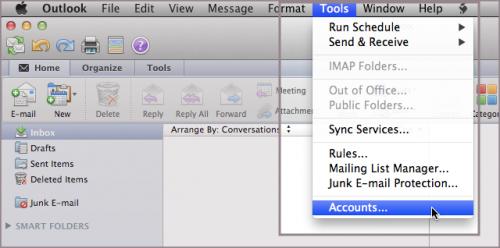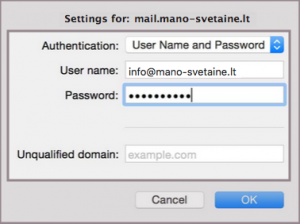Microsoft Outlook 2016 Mac OS
- Prieš atliekant šiuos veiksmus pašto dėžutė turi būti sukurta. Kaip tai atliekama galite rasti paspaudę čia.
1. Jei programą paleidžiate pirmą kartą - pereikite prie antro žingsnio. Kitu atveju pasirinkite meniu "Tools" ir "Accounts...". :
2. Apačioje spustelėkite + mygtuką ir pasirinkite "Other Email...":
3. Atsidariusiame lange įveskite reikiamus duomenis:
Email address: - įrašykite pilną el. pašto adresą, pvz. info@mano-svetaine.lt
Password: - pridedamos el. pašto dėžutės slaptažodis.
User name: - pilnas el. pašto adresas, pvz. info@mano-svetaine.lt
Type: - pasirinkite ar bus naudojamas POP3 ar IMAP protokolas, visus pagrindinius skirtumus galite rasti paspaudę čia.
Incoming server: <jūsų_serveris>.serveriai.lt - serverio pavadinimas, kuriame yra įkurtas Jūsų talpinimo planas (pvz.: paprika.serveriai.lt, delfinas.serveriai.lt ar kt.). Jei nepamenate savo serverio pavadinimo, pasinaudokite šiuo įrankiu: http://pastas.serveriai.lt/nustatymai/
Use SSL to connect (recommended): žymime varnele
Outgoing server: <jūsų_serveris>.serveriai.lt - serverio pavadinimas, kuriame yra įkurtas Jūsų talpinimo planas (pvz.: paprika.serveriai.lt, delfinas.serveriai.lt ar kt.). Jei nepamenate savo serverio pavadinimo, pasinaudokite šiuo įrankiu: http://pastas.serveriai.lt/nustatymai/
Use SSL to connect (recommended): žymime varnele
4. Spustelėkite mygtuką "Add Account" ir apačioje esantį mygtuką "More Options..":
5. Ties "Authentication" pasirinkite User Name and Password, o laukeliuose "User name" ir "Password" įveskite atitinkamus duomenis:
6. Tai viskas - el. pašto dėžutė sėkmingai sukurta.
Jei atlikus šiuos veiksmus el. pašto dėžutė veikia nekorektiškai - patikrinkite ar nebuvo praleistas vienas iš konfigūravimo žingsnių. Jei ne - dažniausiai kylančių problemų sprendimus galite rasti paspaudę čia.